分享3D打印大型模型過程中的小竅門
不知道大家在剛開始接觸3D打印的時(shí)候有沒有遇到過這樣的問題:很多網(wǎng)站上分享的3D打印資源在電腦上看起來都比實(shí)際打印出來的尺寸要小很多。這對于那些喜歡打印大物件的朋友來說還真是個(gè)問題,那么如何在這些設(shè)計(jì)的基礎(chǔ)上經(jīng)過一些修改把它們變成大家伙呢?小編今天就為大家分享一些小竅門。

通常情況下,如果你要用桌面3D打印機(jī)打印大物件的話,由于建面的局限性,你必須把它分成幾部分打印,然后拿膠水把它們黏在一起。在這個(gè)過程中,軟件使用和膠水使用都有一些小竅門。
一個(gè)網(wǎng)名為“SudoICE”的用戶在LulzBot上為大家分享了詳細(xì)的教程,主要包含兩個(gè)要點(diǎn),用ABS做“功能性部件”,用丙酮和楔形榫使各個(gè)部分對齊。這些全都可以在Autodesk的Fusion 360免費(fèi)軟件上設(shè)計(jì)完成。下面小編就為大家列出一份簡明的教程綜述。
首先你需要下載一個(gè)Autodesk Fusion 360:http://www.autodesk.com/products/fusion-360/overview,上傳相關(guān)文件。然后把數(shù)據(jù)文件轉(zhuǎn)換為立體圖形,具體步驟為:把工作窗口切換為Model,點(diǎn)擊Modify -> Mesh -> Mesh to BRep。選中你的目標(biāo)部件點(diǎn)擊OK,立體圖像就生成了。

接下來你需要為分割部分繪上“燕尾槽”,這個(gè)步驟可以通過點(diǎn)擊Sketch -> Create Sketch實(shí)現(xiàn),選中你要描繪的部分,點(diǎn)擊Sketch -> Line開始描繪線條。SudoICE選擇的具體規(guī)格和角度如下圖所示。

然后你需要在另外一邊銜接的地方繪制同樣的圖形,這部分完成后,你需要在這些被分割的部件中間拉出0.3 mm的間距,點(diǎn)擊Sketch -> Offset,選中中間部分拖拽到左邊。在設(shè)置欄中輸入0.3,回車。對于另外的部分重復(fù)上述動(dòng)作。

接著通過點(diǎn)擊Sketch -> Trim,可以放大邊角對其進(jìn)行細(xì)節(jié)上的調(diào)整。這個(gè)步驟小編建議你們你去看SudoICE貼出來的詳細(xì)說明。
最后你就可以點(diǎn)擊Make,選中一部分,依次導(dǎo)出不同的部件,進(jìn)行打印。最后就到了黏合的部分,這里的小竅門就是用刀片浸一些丙酮,然后把刀片懸在你想要焊接的部件上方,讓丙酮一滴一滴融合進(jìn)去,一定要確保等待半個(gè)小時(shí),讓它風(fēng)干。下圖就是SudoICE的實(shí)驗(yàn)成果。

(責(zé)任編輯:admin)


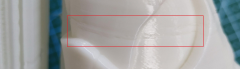 只需3步,擺脫你不喜歡的3
只需3步,擺脫你不喜歡的3 3D掃描儀怎么玩?
3D掃描儀怎么玩? 如何使用光固化3D打印機(jī)打
如何使用光固化3D打印機(jī)打 講述3D打印機(jī)怎么用 初學(xué)
講述3D打印機(jī)怎么用 初學(xué) 手工對FDM 3D打印部件進(jìn)行
手工對FDM 3D打印部件進(jìn)行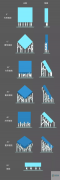 光固化3d打印如何優(yōu)化模型
光固化3d打印如何優(yōu)化模型 創(chuàng)想三維:如何用
創(chuàng)想三維:如何用 為了便于3D打印,
為了便于3D打印, 初學(xué)3D打印者必讀
初學(xué)3D打印者必讀 為了便于3D打印,
為了便于3D打印,

